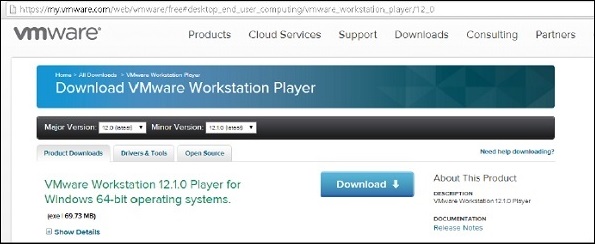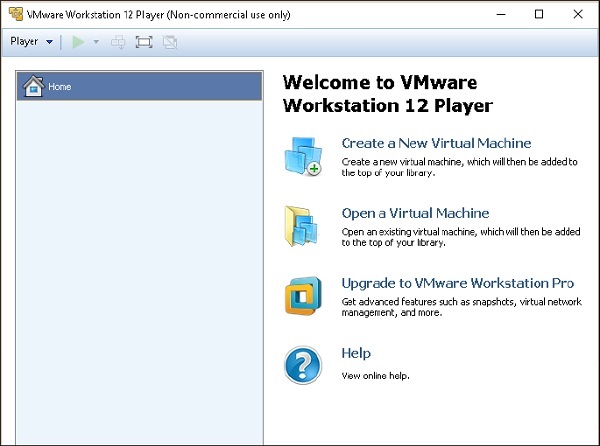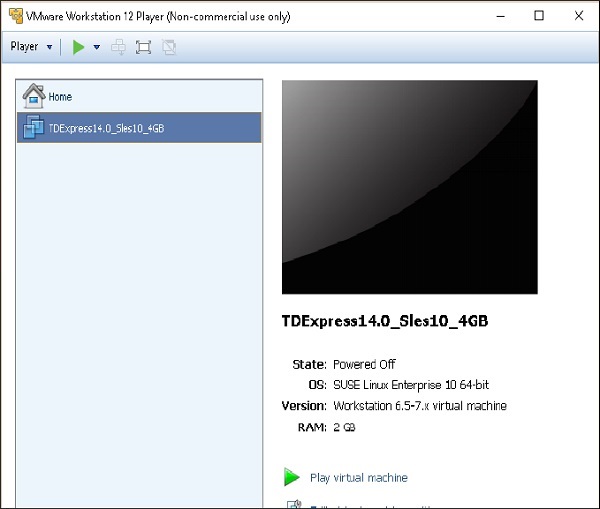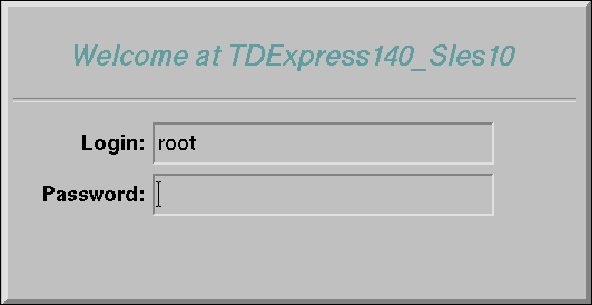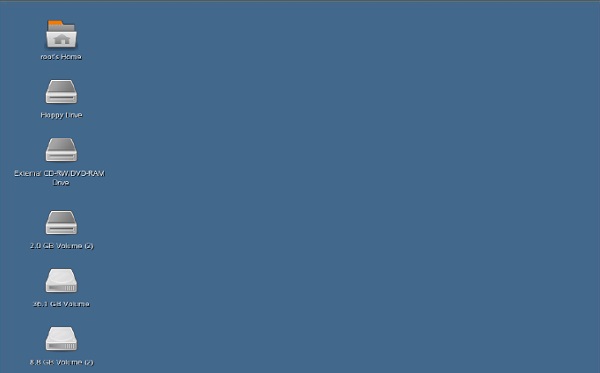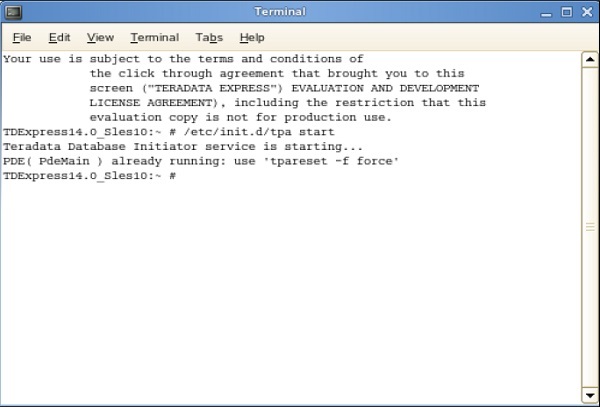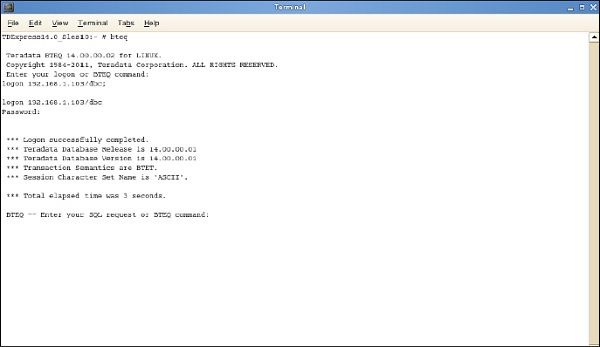Teradata предоставляет Teradata express для VMWARE, которая является полностью работающей виртуальной машиной Teradata. Он обеспечивает до 1 терабайта памяти. Teradata предоставляет версию VMware объемом 40 ГБ и 1 ТБ.
Предпосылки
Поскольку виртуальная машина 64-битная, ваш процессор должен поддерживать 64-битную.
Шаги установки для Windows
Шаг 1. Загрузите требуемую версию виртуальной машины по ссылке https://downloads.teradata.com/download/database/teradata-express-for-vmware-player.
Шаг 2 — Извлеките файл и укажите целевую папку.
Шаг 3 — Загрузите проигрыватель VMWare Workstation по ссылке https://my.vmware.com/web/vmware/downloads . Он доступен как для Windows, так и для Linux. Загрузите проигрыватель рабочей станции VMWARE для Windows.
Шаг 4 — После завершения загрузки установите программное обеспечение.
Шаг 5 — После завершения установки запустите клиент VMWARE.
Шаг 6 — Выберите «Открыть виртуальную машину». Перейдите через извлеченную папку Teradata VMWare и выберите файл с расширением .vmdk.
Шаг 7 — Teradata VMWare добавляется в клиент VMWare. Выберите добавленное Teradata VMware и нажмите «Играть на виртуальной машине».
Шаг 8 — Если вы получаете всплывающее окно с обновлениями программного обеспечения, вы можете выбрать «Напомнить мне позже».
Шаг 9 — Введите имя пользователя как root, нажмите tab, введите пароль как root и снова нажмите Enter.
Шаг 10 — Когда на рабочем столе появится следующий экран, дважды щелкните «root’s home». Затем дважды щелкните «Терминал генома». Это откроет Shell.
Шаг 11 — В следующей оболочке введите команду /etc/init.d/tpa start. Это запустит сервер Teradata.
Начиная BTEQ
Утилита BTEQ используется для интерактивной отправки SQL-запросов. Ниже приведены шаги для запуска утилиты BTEQ.
Шаг 1 — Введите команду / sbin / ifconfig и запишите IP-адрес VMWare.
Шаг 2 — Запустите команду bteq. В командной строке введите команду.
Вход <ipaddress> / dbc, dbc; и введите При запросе пароля введите пароль как dbc;
Вы можете войти в систему Teradata с помощью BTEQ и выполнить любые запросы SQL.